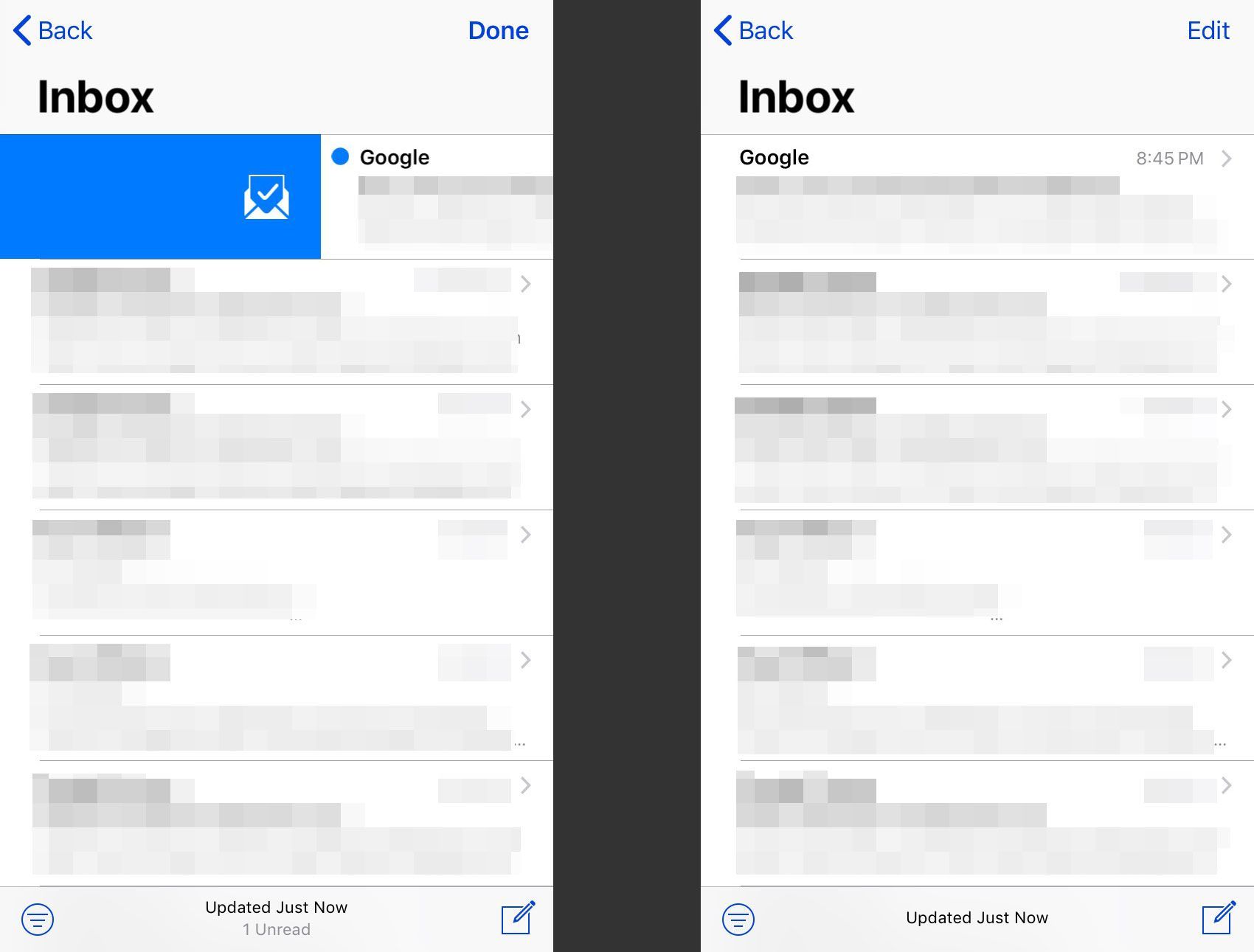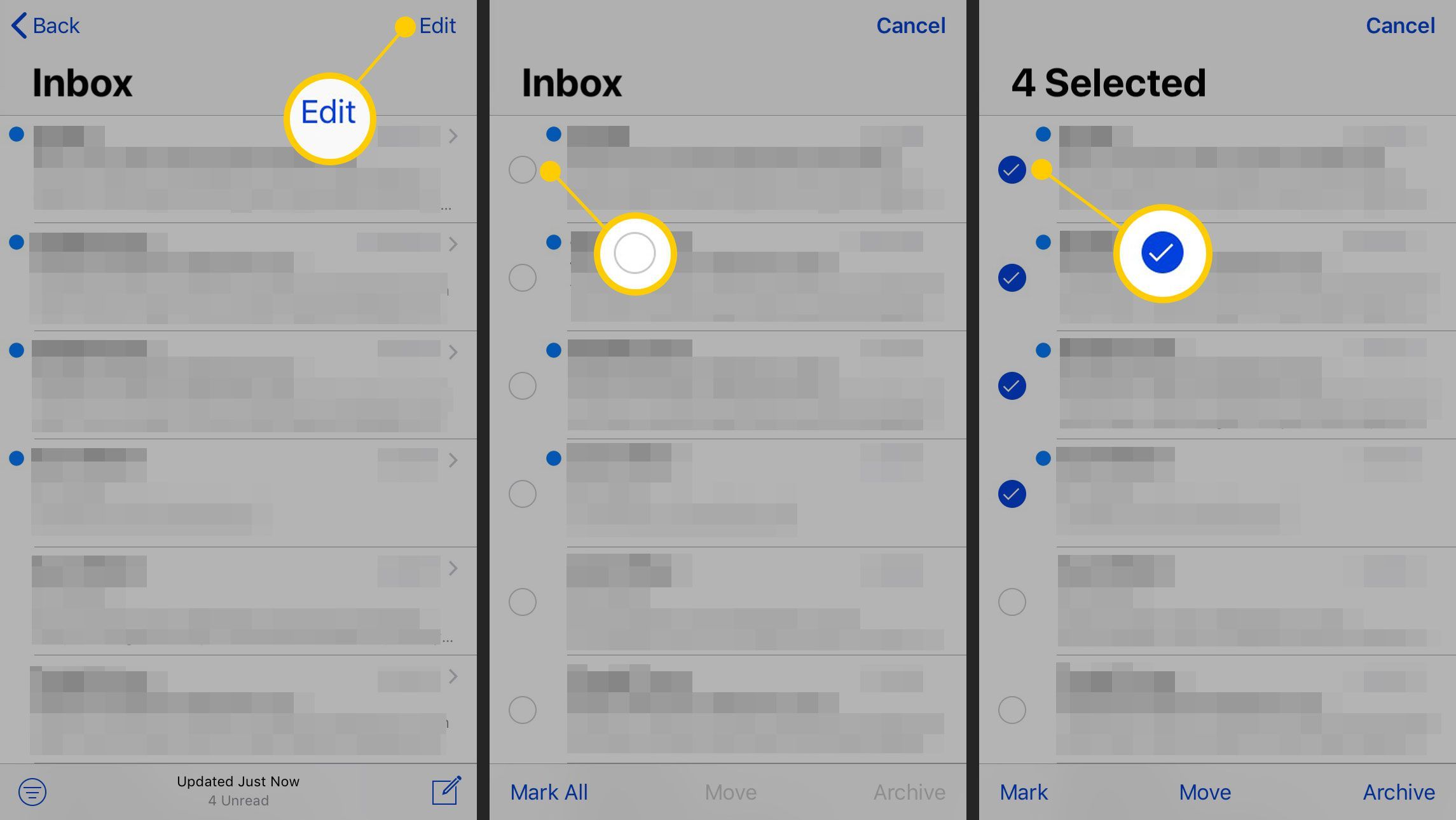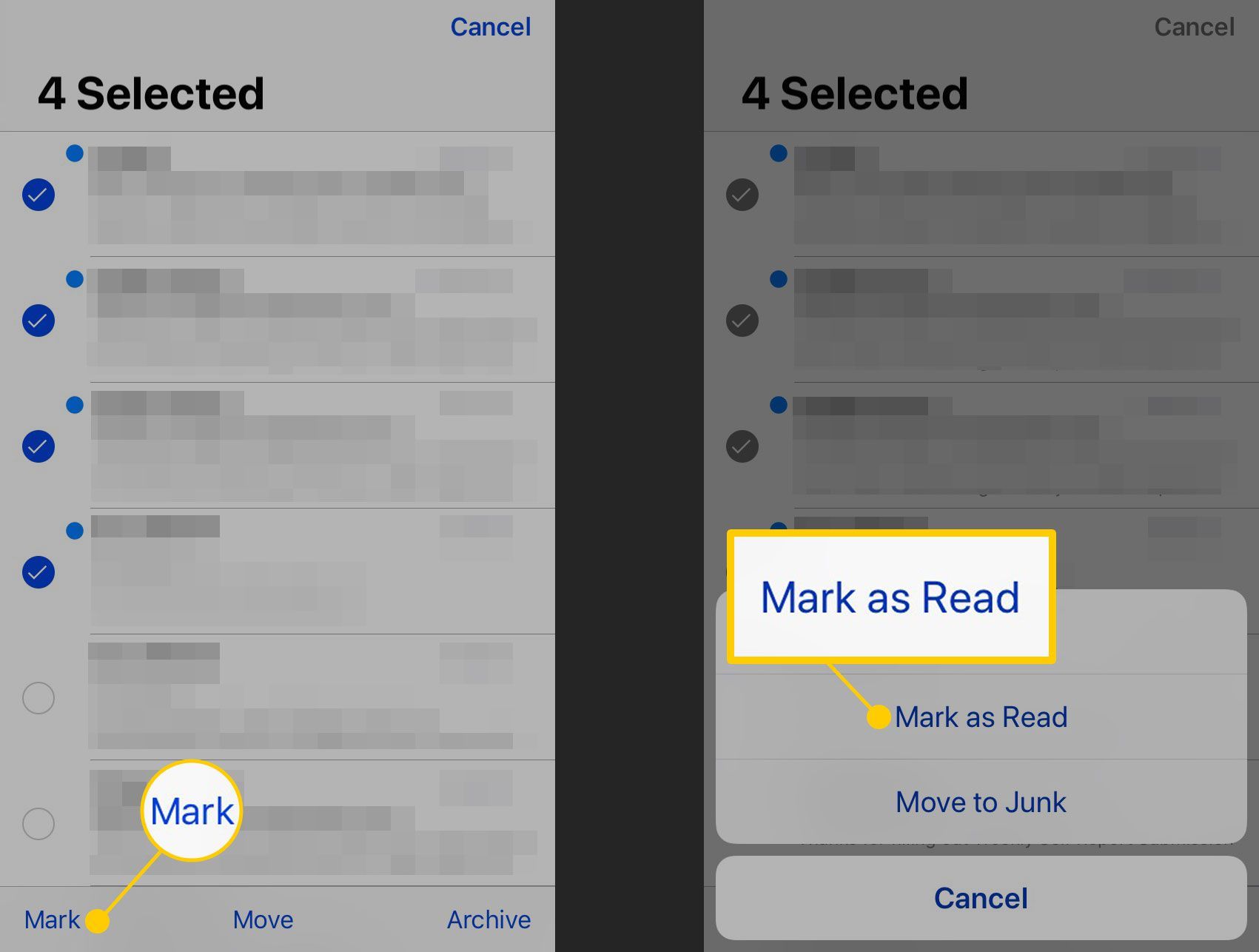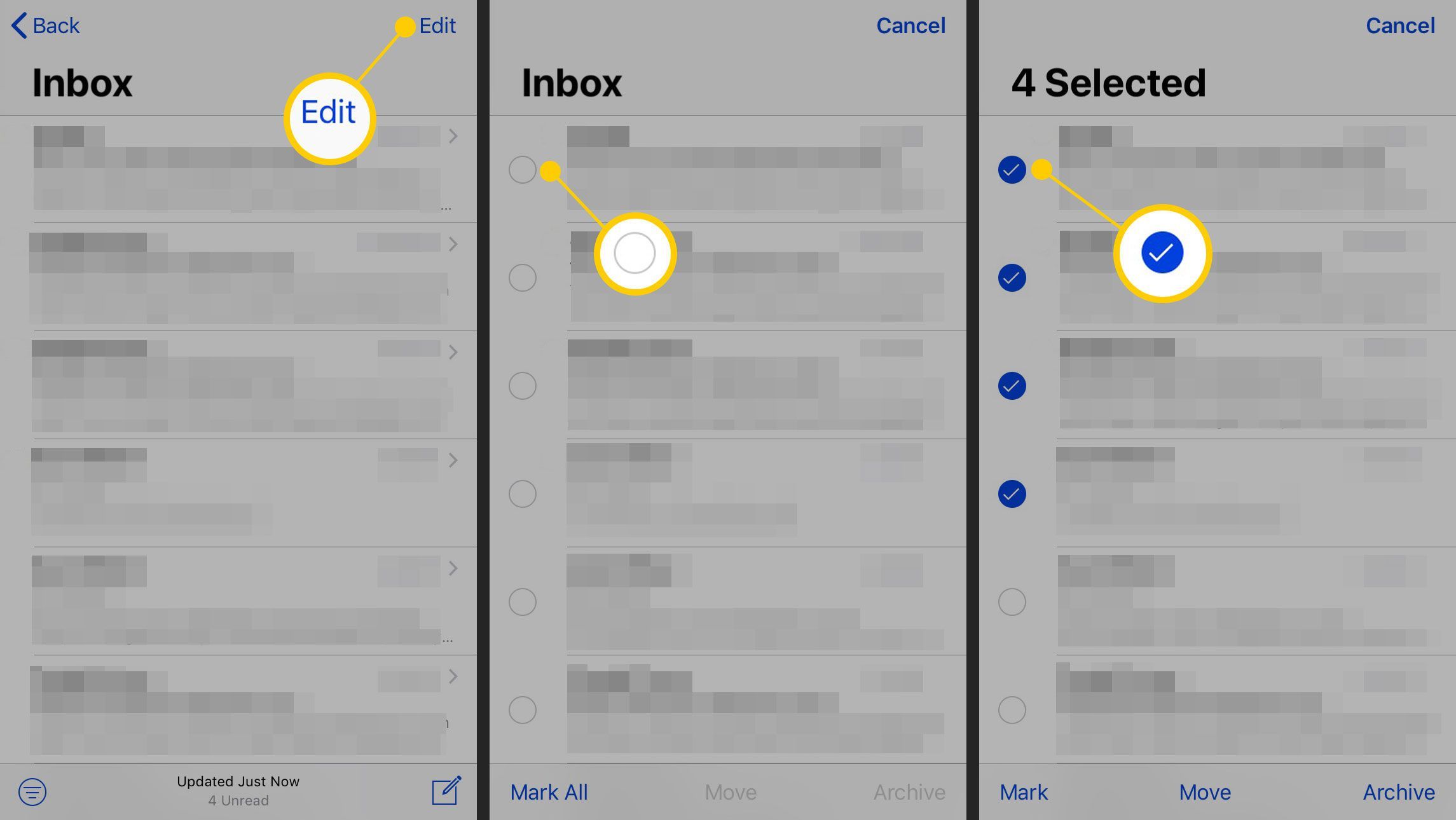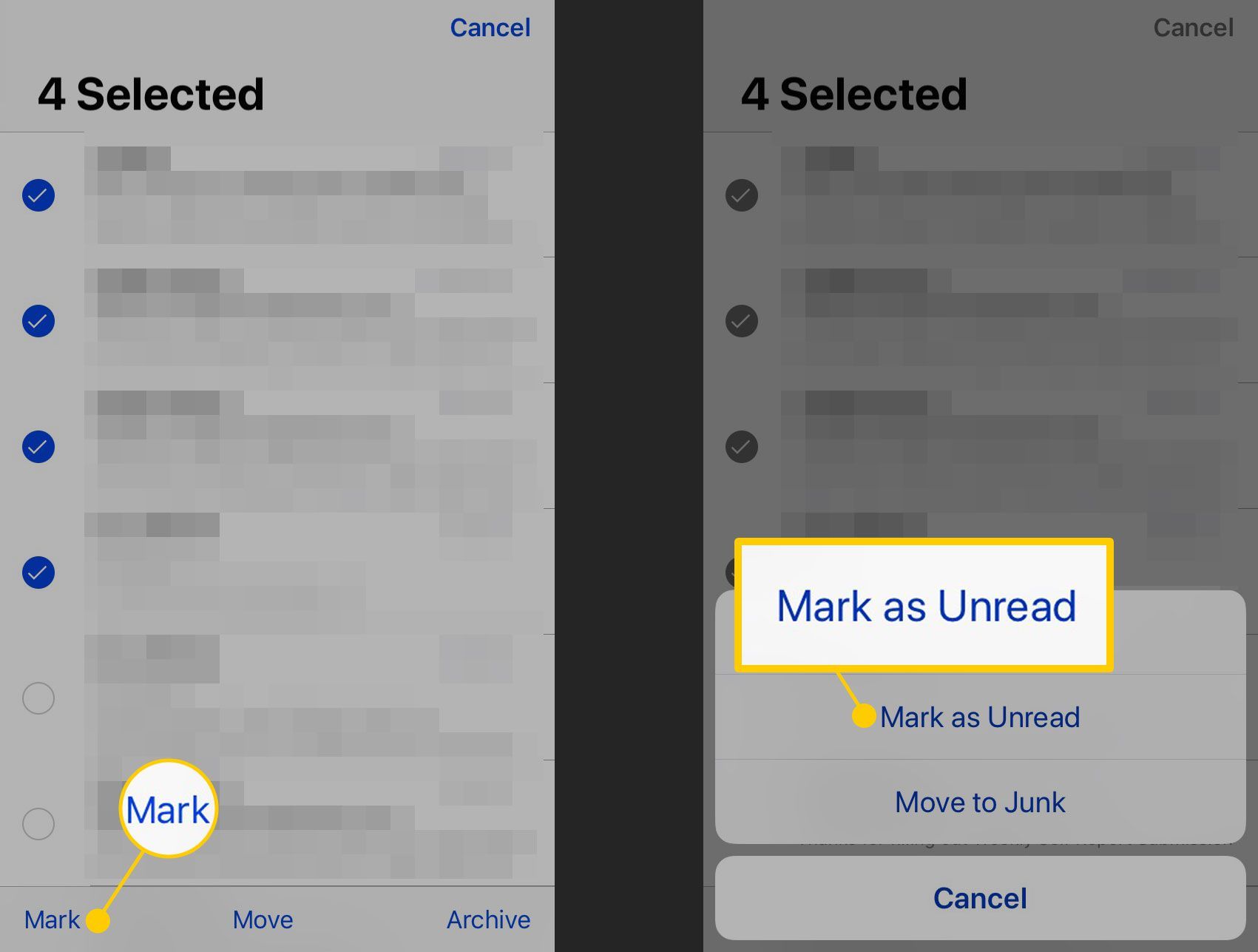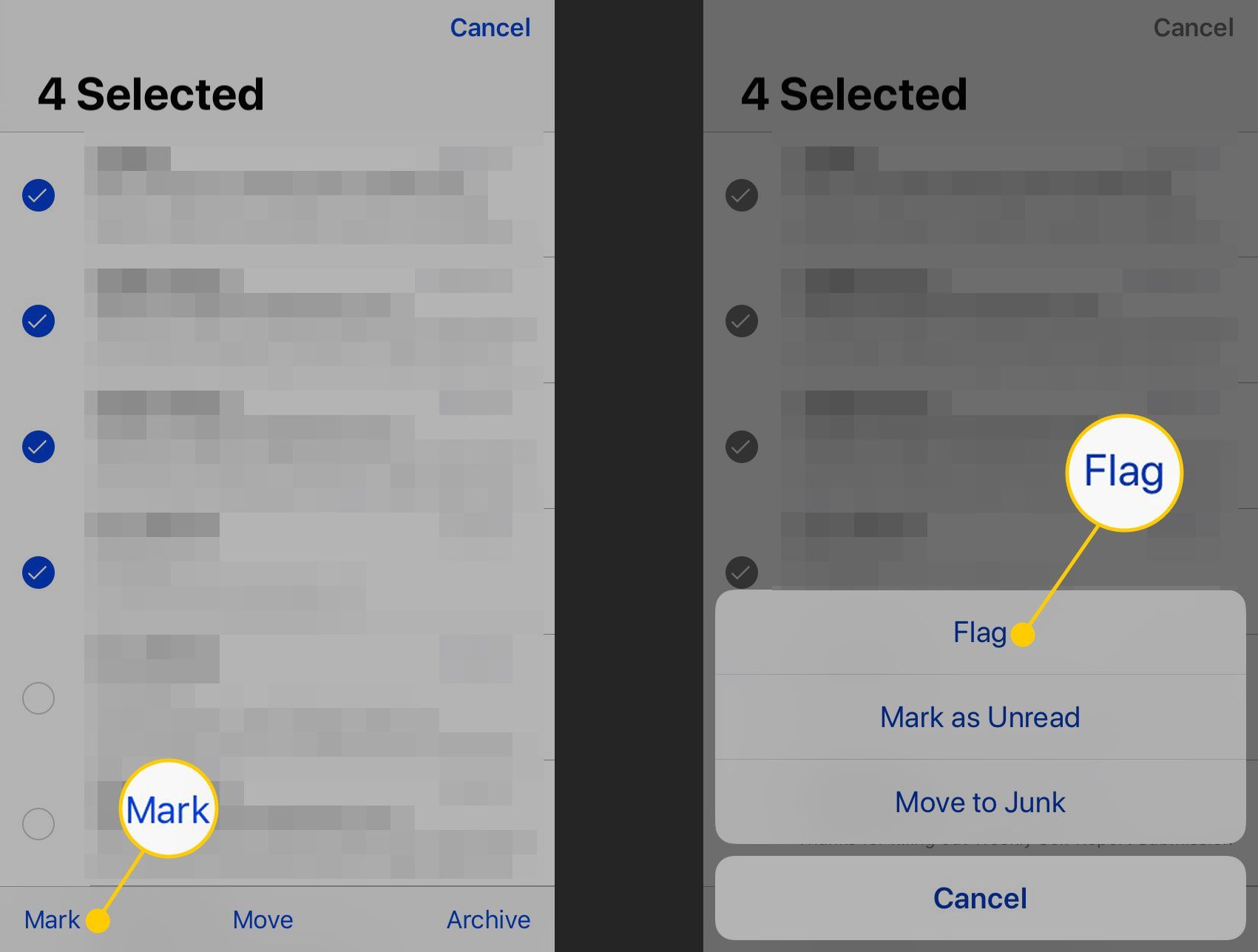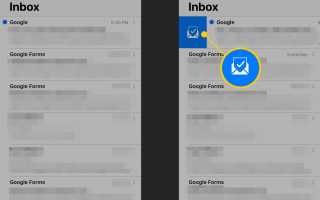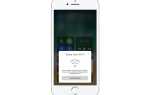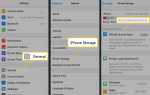Содержание
Со всеми электронными письмами, полученными каждый день, поддержание организованного почтового ящика iPhone требует быстрого способа обработки почты. Чтобы управлять почтовыми ящиками, используйте функции в приложении «Почта», которое поставляется с iPhone (и iPod Touch и iPad), чтобы помечать электронные письма как прочитанные, непрочитанные или помечать сообщения для последующего внимания.
Инструкции в этой статье относятся к устройствам под управлением iOS 5 и более поздних версий.
Как пометить электронные письма iPhone как прочитанные
Новые электронные письма, которые еще не были прочитаны, имеют синие точки рядом с ними в почтовом ящике. Количество этих непрочитанных сообщений отображается на значке приложения Почта. Всякий раз, когда электронное письмо открывается в приложении Почта, iOS помечает его как прочитанное. Синяя точка исчезнет, а число на значке почтового приложения уменьшится.
Чтобы удалить синюю точку, не открывая электронное письмо:
в входящие, проведите пальцем слева направо по электронной почте, чтобы показать синий Читать кнопка.

Нажмите Пометить, как прочитанное. Или проведите сообщение, пока значок не зафиксируется в середине экрана.

Когда вы нажимаете кнопку или отпускаете строку, синяя точка исчезает, и сообщение отображается как прочитанное.
Как пометить несколько электронных писем iPhone как прочитанные
Чтобы пометить несколько сообщений как прочитанные:
В приложении Почта перейдите к входящие.
Нажмите редактировать, затем нажмите на каждое письмо, которое вы хотите пометить как прочитанное. Галочка появляется, чтобы показать, что сообщение выбрано.

Выбрать отметка.
Нажмите Пометить, как прочитанное.

Синие круги исчезают из выбранных писем.
Пометить электронные письма как прочитанные с помощью IMAP
Иногда система электронной почты помечает сообщения как прочитанные, а вы ничего не делаете на своем iPhone. Если какая-либо из ваших учетных записей электронной почты использует протокол IMAP (Gmail использует IMAP), любое сообщение, которое вы прочитали или отметили как прочитанное в настольной или веб-программе электронной почты, также будет отображаться как прочитанное на iPhone. IMAP синхронизирует сообщения и статус сообщений на всех устройствах, которые используют эти учетные записи.
Как пометить электронные письма iPhone как непрочитанные
Вы можете прочитать электронное письмо и затем решить, что хотите пометить его как непрочитанное, чтобы напомнить себе, что вам нужно вернуться к нему позже.
Перейти к входящие.
Нажмите редактировать, затем нажмите на каждое письмо, которое вы хотите пометить как непрочитанное.

Нажмите отметка, затем нажмите Пометить как непрочитанное.

Синие точки, помечающие эти сообщения как непрочитанные, появляются снова.
Как и при пометке сообщений как прочитанных, проведите по электронной почте и коснитесь Непрочитанный кнопку или проведите полностью через.
Как пометить электронные письма на iPhone
Приложение «Почта» также помечает сообщения, добавляя оранжевую точку рядом с письмом. Помечайте электронные письма, чтобы напомнить себе, что сообщение важно или что вам нужно принять меры по нему. Пометка (или не пометка) сообщений очень похожа на пометку сообщений.
Перейдите в приложение Почта и откройте папку, содержащую сообщение, которое вы хотите пометить.
Нажмите редактировать, затем нажмите на каждое письмо, которое вы хотите пометить.

Нажмите отметка, затем выберите Флаг.

Выбранные сообщения отображаются с оранжевыми точками рядом с ними.
Если вы отметите непрочитанное сообщение, синяя непрочитанная точка отобразится внутри оранжевого помеченного кольца.
Вы можете пометить несколько сообщений одновременно, выполнив те же действия, что описаны в последних нескольких разделах. Вы также можете пометить электронное письмо, проведя справа налево и нажав Флаг кнопка.
Чтобы увидеть список помеченных писем, нажмите Почтовые ящики Кнопка в верхнем левом углу, чтобы вернуться к списку почтовых ящиков. Затем нажмите Помеченные.
Проблемы с отправкой или получением электронной почты на вашем iPhone? Узнайте о возможных причинах и способах устранения проблем, когда электронная почта iPhone не работает.